Tabloya naverokê
Dema ku min di dibistanê de qet ji matematîkê hez nedikir, dersên geometrî her gav guhertinek bi xêrhatin bû. Min ne li bendê bû ku paşê di jiyanê de ji bo wê pir karanîna pratîkî bibînim, lê evîna min a sêwiranê tişt anîne derdorek tam ecêb.
Afirandina sêgoşeyan di InDesign de dikare bi çend awayan were kirin, û hin ji wan piçek zanîna geometriyê hewce dike (ne zêde, lê ez soz didim!)
Rêbazek ku çêtirîn dixebite hilbijêrin ji bo we!
Rêbaz 1: Çêkirina Sêgoşeyan Bi Bikaranîna Amûra Polygonê
Rêya herî bilez a çêkirina sêgoşeyekê di InDesign de bikaranîna Amûra Polygonê e. Heke hûn nû di InDesignê de ne, dibe ku we Amûra Polygon di panela Amûran de nedîtibe ji ber ku ew di binê Amûra Rectangle de ye û klavyeya xwerû tune ye. kurtebir.
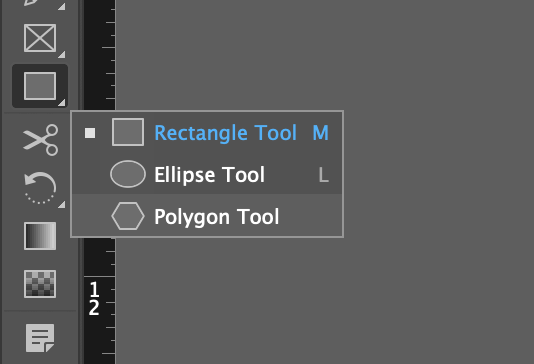
Gavê 1: Bikirtînin û bihêlin an jî rast-klîk bikin li ser îkona Amûra Rectangle di panela Amûran de da ku hemî nîşan bide. Amûrên ku li wê derê hêlîn in, dûv re di menuya vekirî de Amûra Polygon bikirtînin.
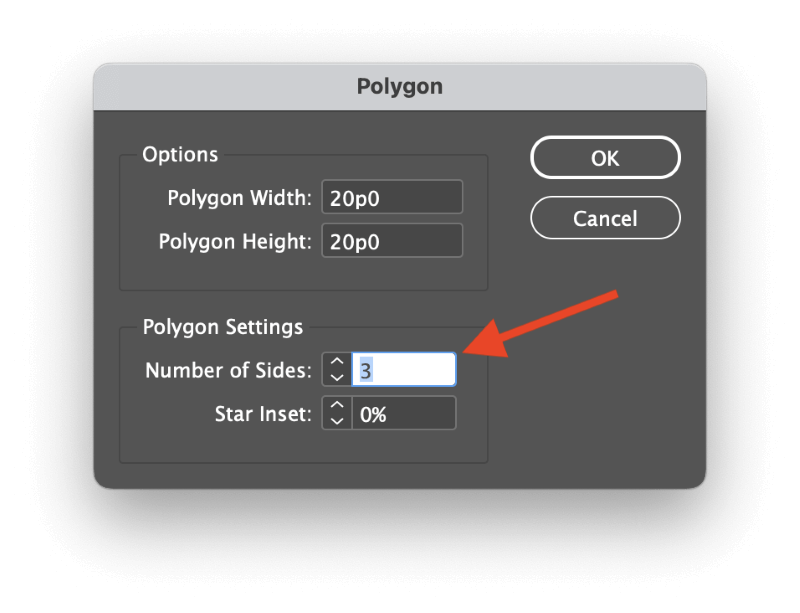
Gavê 2: Li ser rûpela ku hûn dixwazin sêgoşeya we lê were danîn carekê bikirtînin. InDesign dê pencereya Polygon veke, ku destûrê dide te ku hûn hejmara aliyên ku şeklê weya pirgoşeyî dê hebin diyar bikin.
Sêgoşe bi eşkere sê alî hene, ji ber vê yekê Hejmara Aliyan mîhengê bike 3 . Ji bo sêgoşeya xwe firehî û bilindahî binivîsin û OK bikirtînin.
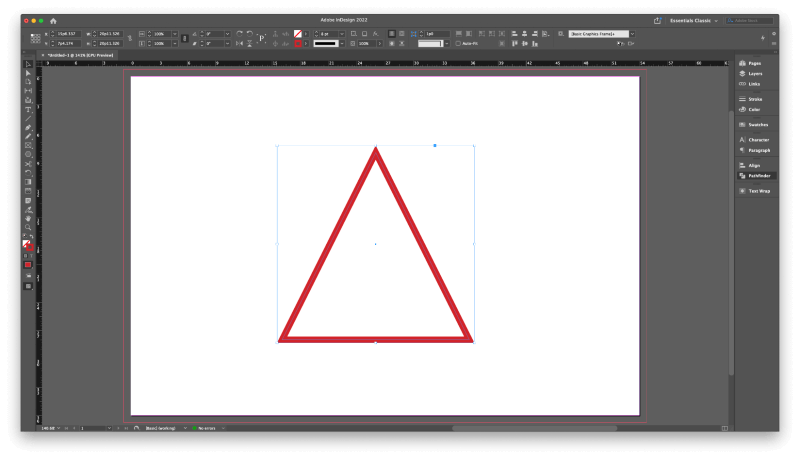
InDesign dê sêgoşeyekê bi karanîna we çêbikepîvanên hilbijartî û mîhengên rengê çalak.
Dema ku we Amûra Polygonê mîheng kir da ku sêgoşeyan biafirîne, hûn dikarin amûrê bikirtînin û kaş bikin da ku pir zûtir sêgoşeyan biafirînin bêyî ku her car diyalogê rawestînin û bikar bînin.
Rêbaz 2: Bi Amûra Pênûsê Çêkirina Sêgoşekên Xweser
Heke hûn tercîh dikin ku sêgoşekên bi rengek azad çêkin, bi amûra Pen kirina wê hêsan e.
Gavek 1: Bi bikaranîna panela Amûran an jî kurtebirra klavyeyê P veguhere amûra Pen .
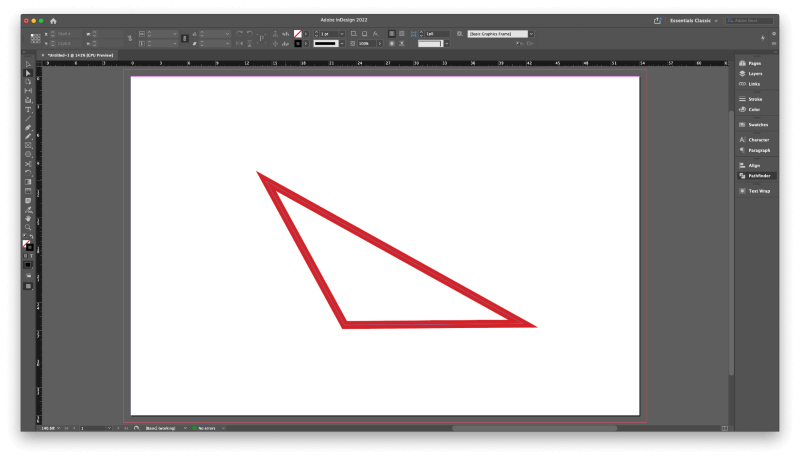
Gavek 2: Li her dera rûpela xwe bikirtînin da ku xala lengerê ya yekem saz bikin, dîsa bikirtînin da ku xala duyemîn biafirînin û careke din goşeya sêyem a sêgoşeya xwe biafirînin. Ya paşîn lê ne hindik, vegerin xala bingehîn û dîsa bikirtînin da ku şeklê bigirin.
Herwiha hûn dikarin dema ku sêgoşeyê xêz dikin bi girtina bişkojka Shift , ku dê xêzek rast li goşeyek 45 an 90 dereceyan xêz bike, biguherînin dema ku sêgoşeyê xêz dikin. cihê klîk te ku mimkun.
Rêbaz 3: Çêkirina sêgoşeyek rast di InDesignê de
Berê di hin pirtûkên dersê de wekî sêgoşeya çargoşe û teknîkî wekî sêgoşeya ortogonal dihat zanîn, çêkirina sêgoşeyek rast di InDesign de pir hêsan e - lê bit berevajî ji ber ku ew amûra Polygon bikar nayîne.
Gavê 1: Bi bikaranîna panela Amûran an jî klavyeyê veguherîne Amûra Rectangle kurtebir M , û dûv re bikirtînin û li ser rûpela xwe kaş bikin da ku çargoşeyekê çêbikin.

Gavê 2: Digel ku çargoşeya weya nû hîna hilbijartî ye, bi panela Amûran an jî bi kurteya klavyeyê veguherîne amûra Pen P . Amûra Pen amûrek nerm e, ku li ser kontekstê ve girêdayî ye, dema ku li ser xalek lengerê ya heyî digere, diguhere Amûra Xalê Ankerê Jê Bibe .
Hûn dikarin rasterast biguherînin Amûra Xalê Ankerê Jê Bikin bi panela Amûran an jî kurtebirra klavyeyê – (bişkojka minus) bikar bînin. Bi gelemperî çêtir e ku meriv ji bo nermbûnê dema ku şeklên vektorê diafirîne bi amûra Penê re bixebite.

Gavê 3: Penê bi kar bînin an Amûra Xala Ankerê Jê Bikin , kursorê xwe deynin ser yek ji çar xalên lengerê ku çargoşeya xwe ava bikin, û carekê bikirtînin da ku wê jê bikin. InDesign dê şiklê di navbera xalên mayî de bigire, hîpotenûza sêgoşeya weya rastê biafirîne.
Rêbaz 4: Çêkirina Sêgoşeya Hevbeş
Afirandina sêgoşeya hevalî di InDesignê de hinekî tevlihevtir e. Wekî ku hûn dizanin (an na, heke demek ji dersa matematîkê re derbas bûye), her aliyek sêgoşeyek hevalî bi heman dirêjî ye, ku her goşeyê hundurîn 60 pileyan dike yek.
Hûn dikarin bi berhevkirina Amûra Polygon û Scale re sêgoşeyek hevalî biafirînin, heya ku hûn yek bi bîr bînin.hejmara girîng: 86,603%.
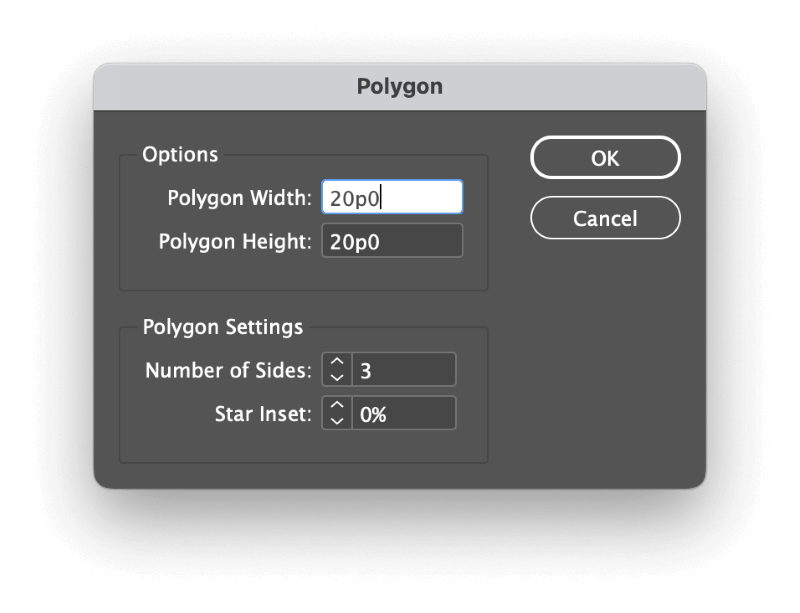
Gavê 1: Biguherîne Amûra Polygonê û carekê li ser rûpela xwe bikirtînin da ku paceya diyalogê Polygon vekin. Ji bo Pirêjiya Polygonê û Bilindiya Polygonê nirxên wekhev binivîsin, û piştrast bikin ku Hejmara Aliyan wekî 3 hatiye danîn, paşê bikirtînin Temam .
InDesign dê sêgoşeya we xêz bike, lê hîn neqediyaye!
Gavê 2: Bi sêgoşeya hilbijartî re, pêşeka Object veke, jêrmenuya Veguhertin hilbijêre û bitikîne Scale .

Di pencereya diyalogê ya Scale de, îkona zencîreya piçûk bikirtînin da ku pîvanên Scale X û Scale Y ji hev veqetînin, paşê têkevin 86.603% di qada Scale Y de. Qada Scale X bihêlin wekî 100% û OK bikirtînin.

Naha sêgoşeyek hevalî ya bêkêmasî heye!
Rêbaza Alternatîf: Dubare bike û Bizivire
Ev rêbaz hinekî dirêjtir e, lê heke hûn sêgoşeya xwe wekî çarçoveyek nivîsê bikar bînin û hewce bikin ku wê bizivirînin - an heke hûn tenê bi rêbaza ku li jor hatî destnîşan kirin bawer nekin!
Bi rêya Amûran panelê an jî kurtebirra klavyeyê \ veguherînin amûrê Xêz û bi dirêjahiya aliyên sêgoşeya xweya xwestinê xêzekê xêz bikin.
Piştrast bike ku rêz hilbijartî ye û pêl Ferman + C ji bo kopîkirina rêzê di panoyê de, paşê Ferman + bitikîne. Vebijêrk + Biguherîne + V du caran bike duduxêzên dubare yên zêde li heman cihî.
Hûn ê di destpêkê de nikaribin wan bi zelalî bibînin ji ber ku ew heman mezinahî û li heman cihî ne, lê ew ê li wir bin.
Rêza paşîn a ku were lêkirin divê hîn were hilbijartin, ji ber vê yekê menuya Object veke, jêrmenuya Veguhertin hilbijêrin û Zivirandin bikirtînin. 60 têkevin qada Angle û OK bikirtînin.
Bikaranîna panela Amûran an jî bi kurteya klavyeyê V biguherîne Amûra Hilbijartinê . Wê bikar bînin da ku rêzek din hilbijêrin ku we dubare kiriye, û dîsa fermana Zevirandin bixebite, lê vê carê 120 bikeve nav qada Angle .
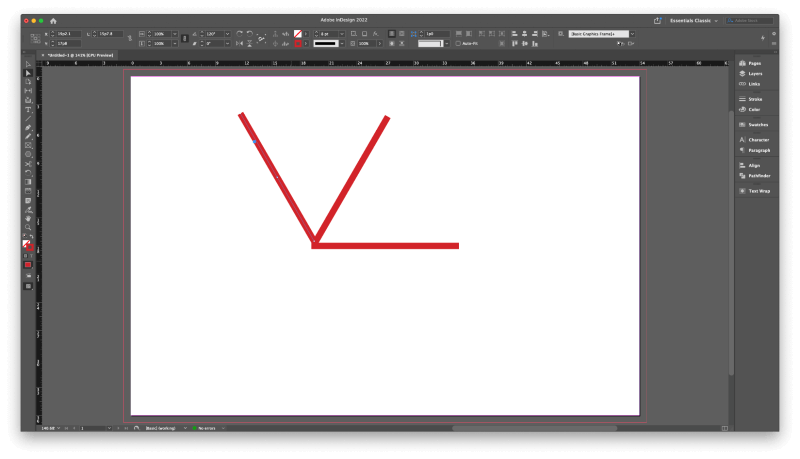
Bikirtînin û kaş bikin da ku du xetên goşeyî ji nû ve bi cîh bikin da ku xalên lengerê tam li ser xalên din werin hev û sêgoşeyê pêk bînin.
Bi kar Amûra Hilbijartinê , bikirtînin û qutiyeke hilbijartinê li dora yek ji wan cotên xalên lengerê yên li ser hev bikşînin. Pêşeka Object veke, jêrmenuya Rêyan hilbijêre û Tevlî bikirtîne. Ji bo cotên din ên xalên lengerê yên li ser hev dubare bikin heya ku sêgoşeya we şeklek yekane be.
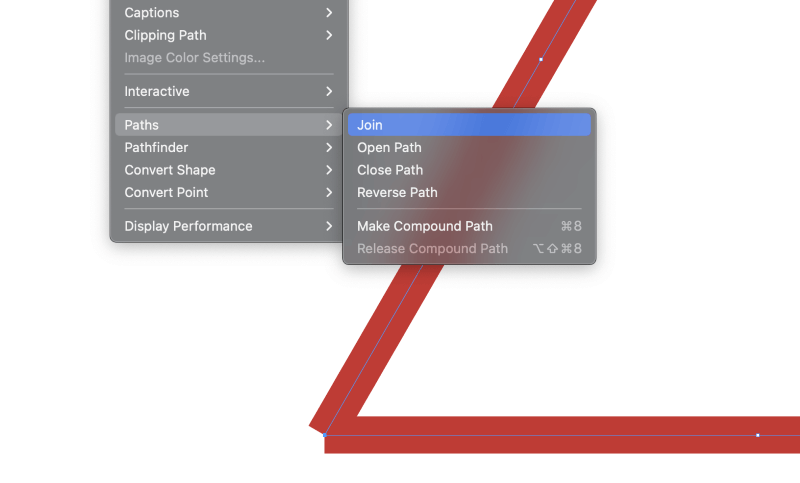
Hûn dikarin bi panela Pathfinder fermana Tevlî bimeşînin da ku hin tiştan lez bikin.
Gotinek Dawî
Ya ku her tiştê ku hûn hewce ne ku hûn zanibin ji bo çêkirina sêgoşeyekê di InDesign-ê de vedihewîne, ferq nake hûn çi celeb sêgoşeyê dixwazin.
Tenê ji bîr mekin ku InDesign ne wekî armancek esepana xêzkirina vektorê, ji ber vê yekê amûr û taybetmendiyên xêzkirinê ji yên ku hûn ê di serîlêdanek vektorê ya diyarkirî ya mîna Adobe Illustrator de bibînin pir hindiktir in. Ger hûn amûra rast ji bo kar bikar bînin hûn ê demek pir hêsantir bibin.
Sêgoşengbûna we pîroz be!

